Για τους περισσότερους από εμάς, η παρουσίαση είναι ένα από τα πιο τρομακτικά πράγματα που έγιναν ποτέ. Τι συμβαίνει αν κάτι πάει στραβά; Τι θα συμβεί αν βλάψατε; Τι γίνεται αν ... αν ... αν τι; Το νέο Remote Logitech Remote Spotlight δεν θα κάνει την παρουσία σας τέλεια, αλλά θα προσθέσει ένα κομμάτι υψηλής τεχνολογίας, και ίσως εμπιστοσύνη, στη σκηνική σας παρουσία.
Τι ιδιαίτερο είναι το Spotlight;
Ίσως να λέει ότι το Spotlight είναι ξεχωριστό είναι λίγο πολύ, αλλά είναι διαφορετικό από τα πιο παραδοσιακά τηλεχειριστήρια παρουσίασης, επειδή σαρώνει πολλαπλά κουμπιά και δείκτη λέιζερ. Αντ 'αυτού, μπορείτε να προσαρμόσετε τις δυνατότητες και τις ενέργειές του μέσω λογισμικού στον υπολογιστή. Οι λειτουργίες όπως ο έλεγχος της έντασης του ήχου, τα μεγέθη αντικειμένων σε μια διαφάνεια ή ακόμα και η αναπαραγωγή ενός βίντεο χρησιμοποιώντας το τηλεχειριστήριο αποτελούν βασικά σημεία πώλησης για το Spotlight 129 δολάρια.
Ρύθμιση
Για να χρησιμοποιήσετε το Spotlight με τον υπολογιστή σας ή το Mac, πρέπει να εγκαταστήσετε κάποιο λογισμικό. Μπορείτε να κατεβάσετε το πρόγραμμα από το Logitech.com/Spotlight. Ακολουθήστε τις υποδείξεις για να ολοκληρώσετε την εγκατάσταση και ακολουθήστε μια σύντομη επίδειξη που περιγράφει τον τρόπο χρήσης του τηλεχειριστηρίου.
Έχετε δύο επιλογές για τη σύνδεση του τηλεχειριστηρίου στον υπολογιστή σας. Η πιο εύκολη μέθοδος είναι να αφαιρέσετε το USB dongle από το κάτω μέρος του τηλεχειριστηρίου και να το συνδέσετε σε μια ανοιχτή θύρα USB στον υπολογιστή σας. Ωστόσο, με το USB-C να γίνεται πιο συνηθισμένο, ίσως χρειαστεί να συνδέσετε το Spotlight σε έναν υπολογιστή χρησιμοποιώντας μια τυπική σύνδεση Bluetooth.
Προσαρμόστε τους ελέγχους

", " modalTemplate ":" {{content}} ", " setContentOnInit ": false} '>
Με το τηλεχειριστήριο συνδεδεμένο στον υπολογιστή σας και το λογισμικό του εγκατεστημένο, κάντε κλικ στο εικονίδιο εφαρμογής στη γραμμή μενού (σε Mac) ή ανοίξτε την εφαρμογή σε έναν υπολογιστή.
Μέσω αυτής της εφαρμογής μπορείτε να ενεργοποιήσετε ή να απενεργοποιήσετε λειτουργίες, να προσαρμόσετε το μέγεθος των φυσαλίδων σήμανσης ή μεγέθυνσης και να ενεργοποιήσετε μια υπενθύμιση κραδασμών πέντε λεπτά πριν από το τέλος της παρουσίασής σας.
Η ενότητα "Δείκτης" της εφαρμογής είναι όπου μπορείτε να ενεργοποιήσετε λειτουργίες όπως μεγέθυνση, προβολή και κύκλο. Η εναλλαγή μεταξύ των λειτουργιών γίνεται με διπλό πάτημα του επάνω κουμπιού του τηλεχειριστηρίου. Πατήστε παρατεταμένα το επάνω κουμπί για να χρησιμοποιήσετε την τρέχουσα λειτουργία, χειρονομώντας με το τηλεχειριστήριο για να δείξετε λεπτομέρειες σε μια δεδομένη διαφάνεια.
Με το πάτημα του κουμπιού "Επόμενο" μπορείτε να κάνετε πράγματα όπως ρύθμιση της έντασης ήχου ενός συνδεδεμένου υπολογιστή, κύλιση σε μια ιστοσελίδα, εξαναγκασμός του υπολογιστή να εμφανίσει κενή οθόνη ή ορισμός ειδικού πληκτρολογίου.
Παρόμοιες επιλογές είναι διαθέσιμες για το κουμπί επιστροφής.
Κάνε μία παρουσίαση

", " modalTemplate ":" {{content}} ", " setContentOnInit ": false} '>
Το Spotlight συνεργάζεται με το Keynote, το PowerPoint, το Google Slide, το PDF και το Prezi. Μόλις ξεκινήσετε μια παρουσίαση σε οποιαδήποτε από τις αναφερόμενες εφαρμογές, χρησιμοποιήστε το Spotlight για να περιηγηθείτε στις διαφάνειες.
Αλλά προτού να βουτήξετε σε μια παρουσίαση με το Spotlight, είναι καλή ιδέα να κάνετε πρόβες με το τηλεχειριστήριο, να ρυθμίσετε τη λειτουργικότητα του κουμπιού και να εξοικειωθείτε με τον τρόπο λειτουργίας του τηλεχειριστηρίου.











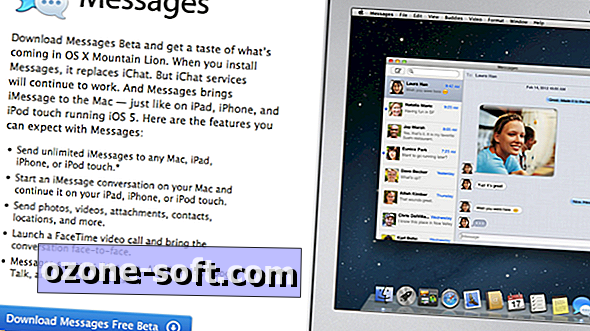

Αφήστε Το Σχόλιό Σας